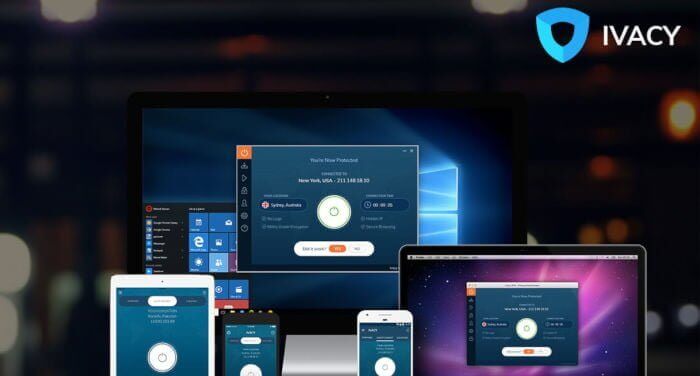Skylum Luminar: Bedste AI Photo Editor

På få år Luminar 3 fra Skylum er blevet et af de vigtigste redigeringsværktøjer for fotografer. Det startede oprindeligt som et fotoredigeringsprogram og effektprogram kun til Mac. Men nu er den også tilgængelig i Windows-versioner. Den seneste version er udstyret med yderst effektive værktøjer og effekter bortset fra de almindelige funktioner som Sky Enhancer AI-filtre og AI-drevet Accent AI. Den nyere tilføjelse til Luminar 3 er biblioteksfunktionen.
Tilføjelsen af Library har lavet denne kunstig intelligens-fotoeditor, der hjalp fotografer med bare at organisere og gennemse billeder for at fungere i et alt-i-et værktøj, som kan organisere såvel som redigere, bedømme og gruppere dine billeder. Skylum har allerede annonceret, at det forbereder sig på at detronisere Lightrooms position som standardindstillingen inden for billedredigering. Tilføjelsen af bibliotek og andre redigeringsværktøjer er bestemt et stort spring i den retning.
Hvem skal bruge det?
Skylum Luminar 3 er en kraftfuld mulighed, men giver en mellemfølelse og appellerer derfor muligvis ikke til de brugere, der har brugt Photoshop, Lightroom eller Capture one. De kan tænke på at bruge det til at skabe eksterne effekter. Det kan dog bruges som et innovativt og fremragende alternativ til de almindelige programmer som Corel PaintShop Pro, Photoshop Elements og endda til ON1 Photo RAW 2019 og Alien Skin Exposure X4.
Prøv det gratis
Sammenlignet med andre professionelle fotoredigeringsværktøjer er Luminar 3 kraftfuld og kommer spækket med en masse kreative ideer til at introducere nogle helt nye effekter til dine billeder. Nogle af dets største salgsargumenter inkluderer alt-i-en-funktioner, nemme gaveeffekter og abonnement til en lav pris.
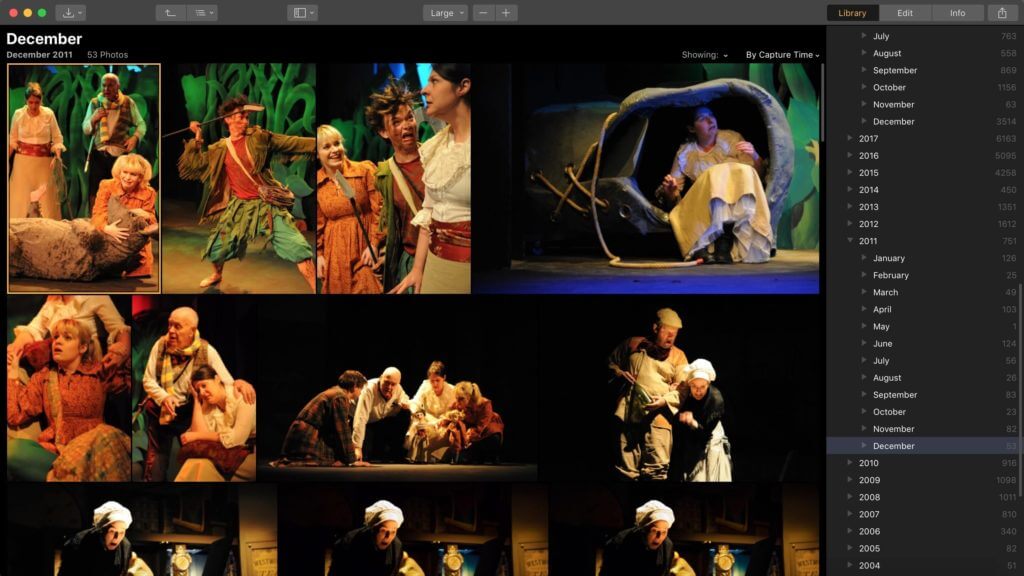
Hvad tilbyder Luminar 3-biblioteker til fotografer?
Grænsefladen til Luminar 3 er nu opdelt i tre paneler efter tilføjelsen af biblioteker, som inkluderer Edit, Library og Info. Generelt kombinerer populære redigeringsværktøjer som ON1 Photo RAW eller Alien Skin Exposure X4 den almindelige live browsing af mapper med deres andre søgeværktøjer. Men når du tilføjer mapper i Luminar 3 på din harddisk, bliver du nødt til at gøre brug af importprocessen, så de bliver katalogiseret korrekt.
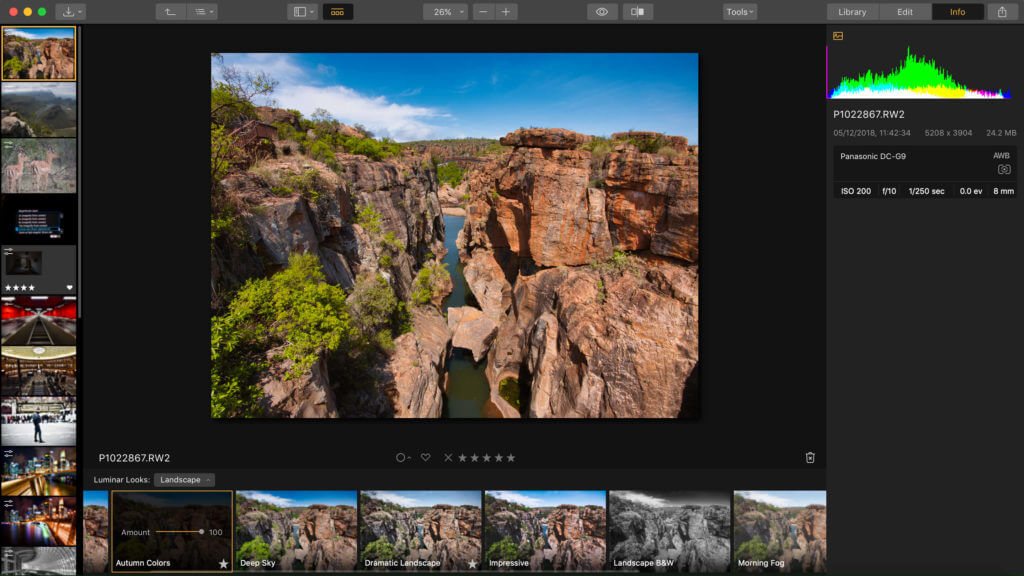
Når billederne er gemt i kataloget, skal du bruge Luminar-værktøjer til at omorganisere eller omdøbe billedet. Det er fordi, hvis billederne navngives eller organiseres uden for programmet, bliver de billeder, der er gemt i biblioteket, automatisk afbrudt. I modsætning til andre værktøjer tilbyder Skylum Luminar 3 ikke support til IPTC-metadata eller understøtter nøgleord. Det betyder, at der mangler søgeværktøjer i denne version, hvilket også indikerer, at hvis du skal indsnævre din søgning efter billeder, skal du bruge farveetiketter, flag og vurderinger.
Skylum Luminar 3 har ikke funktionen til indlejring af album, som tidligere var en del af Luminar pre-release-versionen. Med denne version kan du vise billederne og billederne i en moderne mellemrumsfri og attraktiv fliseskærm. Værktøjet giver dig mulighed for at rulle billederne meget hurtigt, men mangler enhver mulighed for at vise filnavne, så den eneste måde at identificere et billede på er ved at se det. Mange fotografer kan finde dette aspekt af Luminar 3 ret irriterende, især da de professionelle fotografer har en vane med at optage både RAW- og JPEG-billederne samtidigt. Da indstillingen ikke tillader dig at se forskel i browseren, har du kun valget mellem at vælge og åbne Info-panelet én efter én og dobbeltklikke for at se billedet i fuld størrelse.
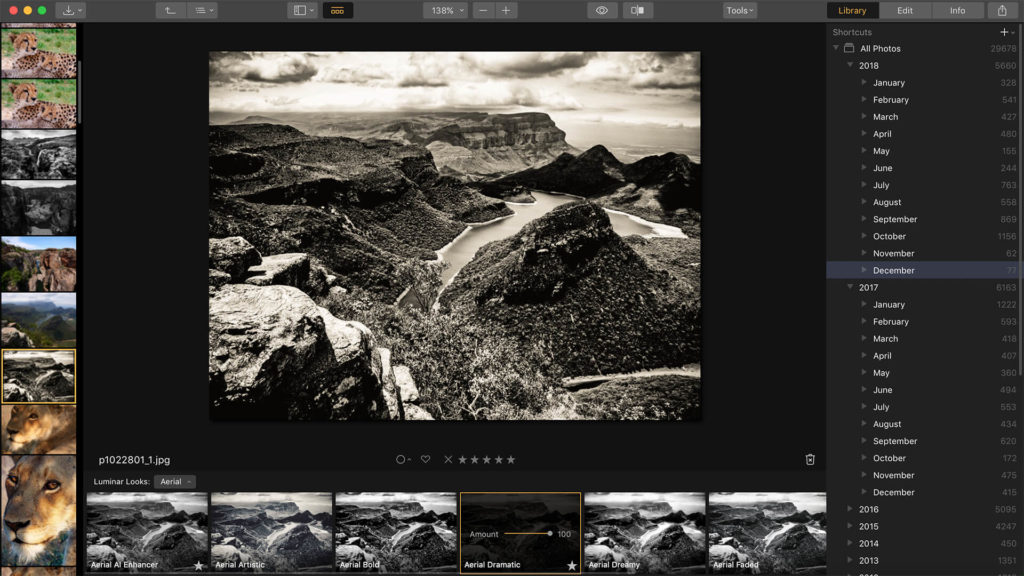
Panelet i Luminar 3 Library viser importerede mapper på skærmens højre side, hvilket gør det nemmere for dig at vælge dem én ad gangen. Den leveres også med "Genveje", hvorunder du kan kontrollere billeder, der er tilføjet for nylig, billeder, der er redigeret for nylig, eller billeder med en dato. I den tidligere version af Luminar skulle du gemme ændringerne eller redigeringerne af et billede i det proprietære filformat. Men med inkluderingen af biblioteker behøver du ikke længere gemme de nye billeder.
Skylum Luminar 3 redigeringsværktøjer
Skylum Luminar 3-redigeringspanelet ligner næsten det, der findes i den gamle version, hvor du kan vælge fra en lang række billedeffekter, der er blevet forudindstillet ved hjælp af en browserstrimmel placeret for enden af vinduet. Du kan lige så godt skabe din effekt ved at lave mix-match med en bred vifte af effekter og også ved hjælp af justeringsfiltrene. I modsætning til den tidligere version, hvor du skulle importere billeder for at nå disse værktøjer, kan du nu blot nå billederne direkte til redigering ved hjælp af tilstanden Hurtig redigering.
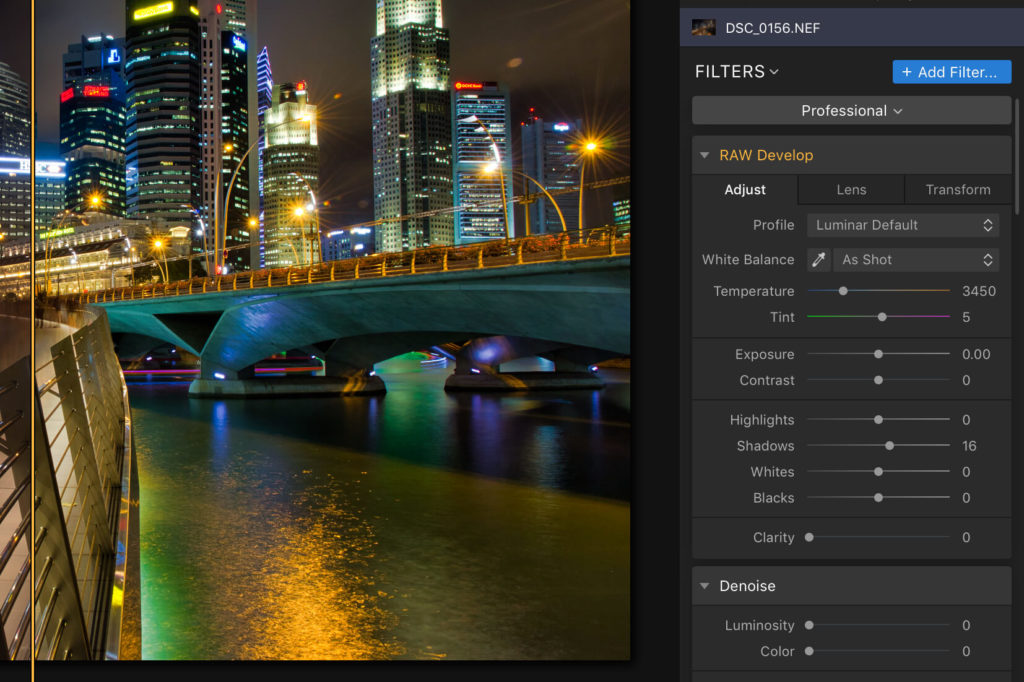
En ting er dog stadig konstant, og det er, at du stadig skal eksportere det redigerede billede som en ny fil for at gemme ændringerne. De to AI-forbedringsfiltre er noget, som Skylum især er meget stolt af. Accent AI-filtrene i Luminar 3 forstærker automatisk skønheden ved at foretage nogle komplekse justeringer af tone og farve på unikke egenskaber for hvert motiv på fotografiet. På den anden side giver Sky Enhancer AI-filteret et drama, intensitet og dybde til himlen, som ellers vil kræve meget arbejde, hvis det gøres manuelt ved hjælp af almindelige justeringsværktøjer.
Disse filtre tilbyder masser af forbedrede justeringer, der kan tilføje mere skønhed til dit billede med effekter som Drama, Radiance og Clarity. Luminar 3-versionen tilbyder forudindstillede arbejdsområder til landskab, portrætfotografering, sort/hvid og mere.
Endelig
Skylum Luminar 3 er et yderst innovativt, kraftfuldt og smart redigeringsværktøj til fotograferne. Ændringerne Skylum har introduceret i den seneste version er dog meget mere risikable og har brug for flere opdateringer, så brugerne kan finde maksimal brug med dem.
Hvor nyttig var dette indlæg?
Klik på en stjerne for at bedømme det!
Gennemsnitlig bedømmelse / 5. Afstemningstælling: